使用电脑进行录制操作的时候,最经常出现的问题想必就是录制不到声音这个问题了。那么,电脑录制不到声音怎么办呢?其实,电脑会录制不到声音最大的原因可能就是因为声音的设置当中勾选了独占模式导致的,我们只需将勾选取消即可。下面,我们就一起往下看看Win10无法录制到声音的解决方法吧!
方法步骤
1、打开控制面板——声音——播放;
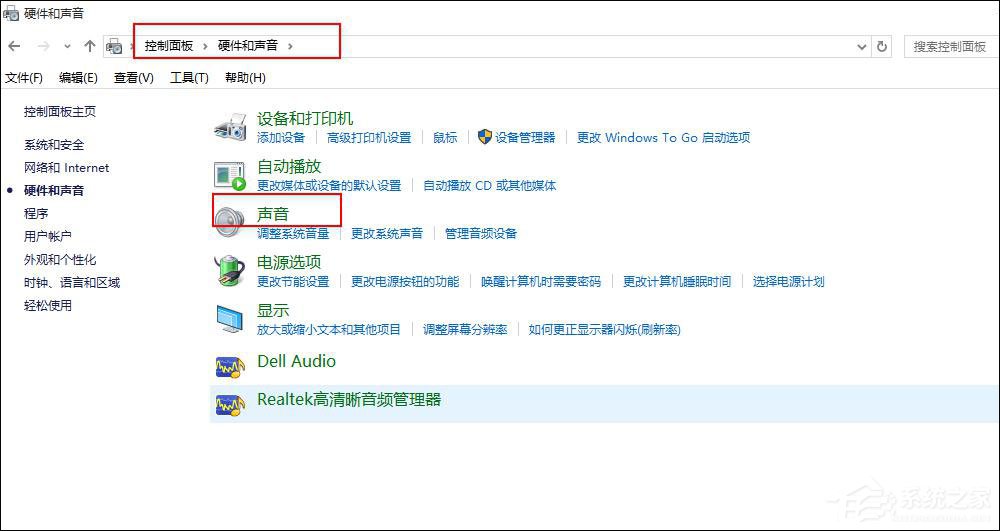
2、点击播放——选中打钩的设备——右键属性;
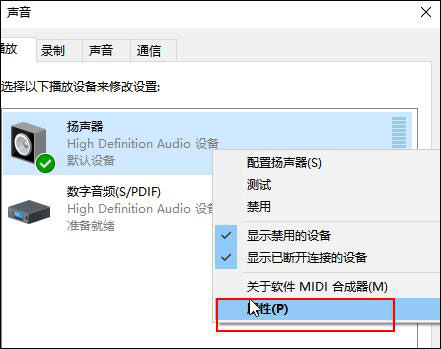
3、点击“高级”——取消勾选独占设备;
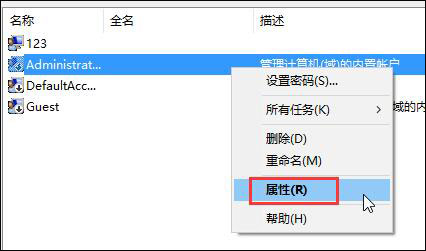
4、点击录制——选中打钩的设备——右键属性;
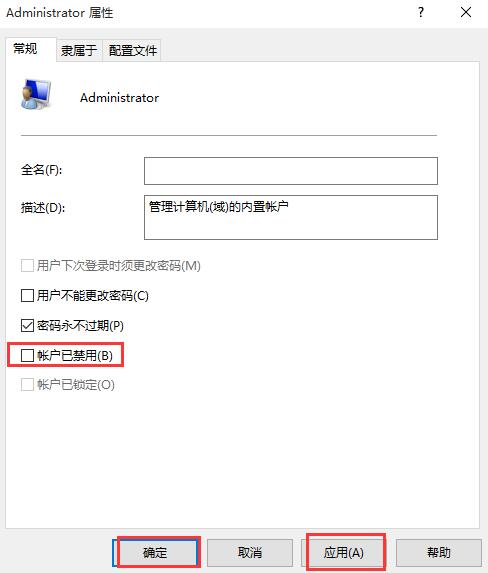
5、点击“高级”——取消勾选独占设备;
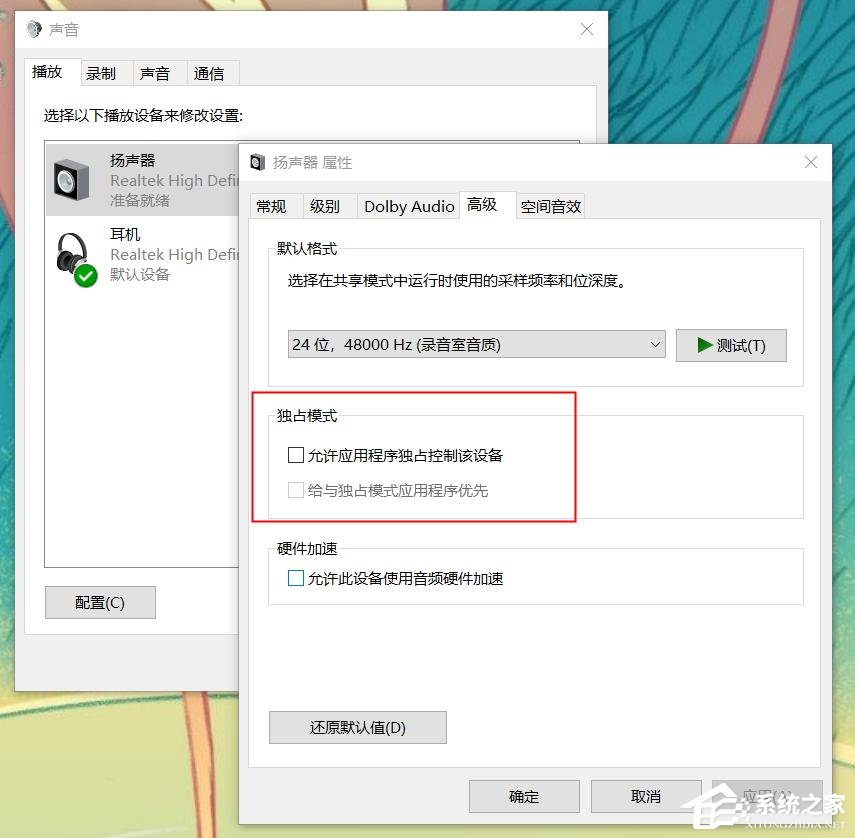
6、重启电脑(设置完成后一定要重启电脑,不然不生效的哦)。